「 DHCP サーバー 」画面の操作について説明します。
ここでは、DHCP サーバーのリース状況の確認や、設定の追加、編集、削除を行うことができます。
サイドメニューの[ サービス設定 ]>[ DHCP サーバー ]をクリックすると、「 DHCP サーバー 」画面を開くことができます。
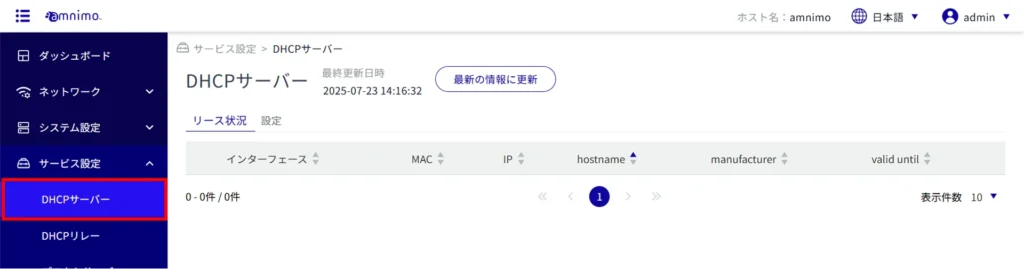
DHCP リース状況 #
DHCPのリース状況を表示する #
「 リース状況 」タブを開くと、DHCP サーバー設定したインターフェースからリースされている、IPアドレスの状況を表示することができます。
この機能を使用するためには、該当のインターフェースにおけるDHCPサーバー設定が必要です。 設定方法については、以下を参照してください。
⇒ 『 DHCP サーバー設定 』
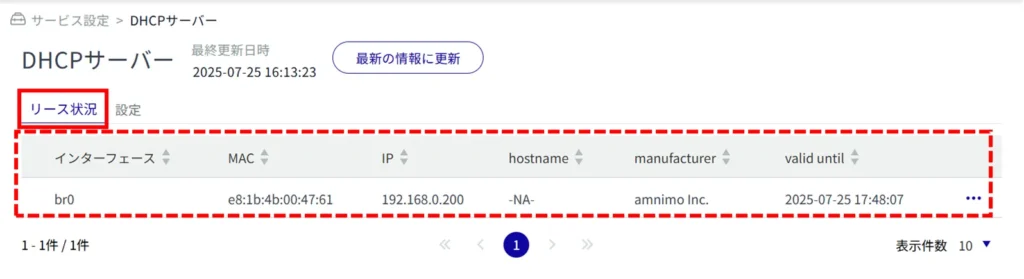
DHCP サーバー設定 #
DHCP サーバー設定の表示、追加、編集、削除の操作について説明します。
DHCP リレー設定が有効の場合、DHCP サーバーを有効にすることは出来ませんのでご注意ください。
DHCP サーバー設定の一覧を表示する #
「 設定 」タブをクリックすると、DHCP サーバーの設定一覧を表示することができます。
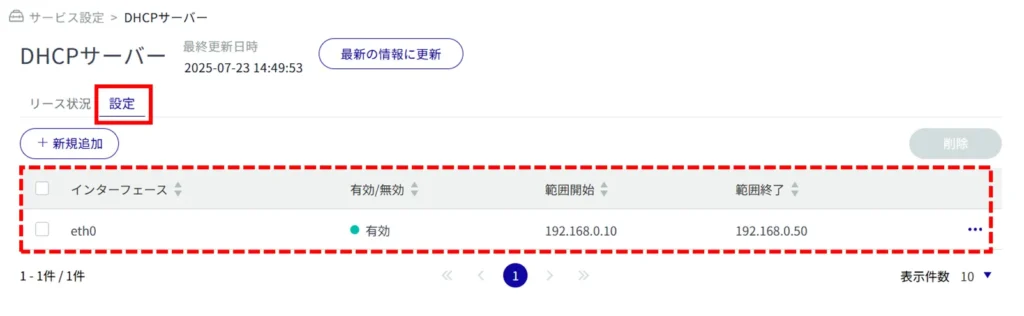
DHCP サーバー設定の詳細を表示する #
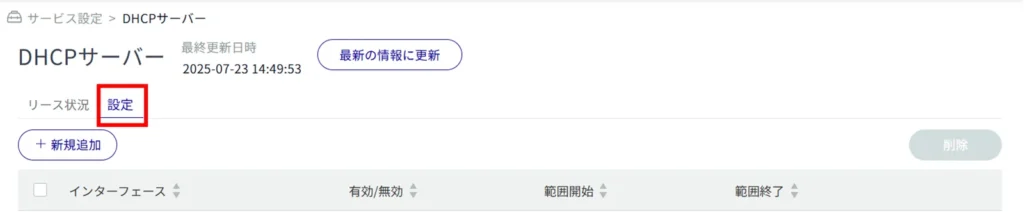
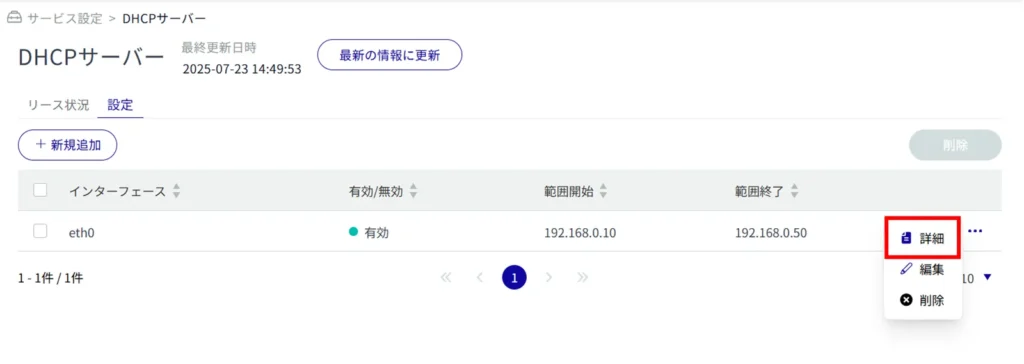
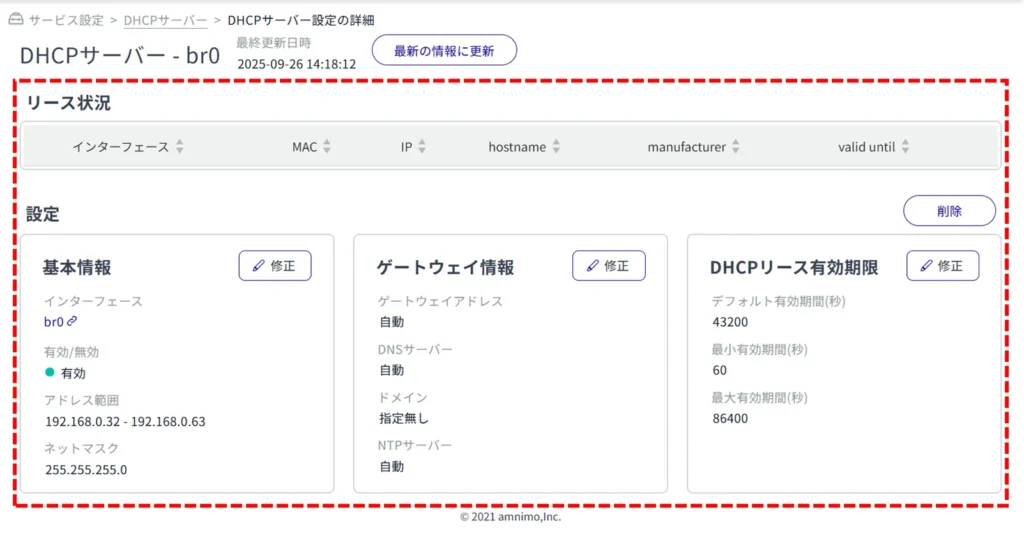
DHCP サーバー設定を追加する #
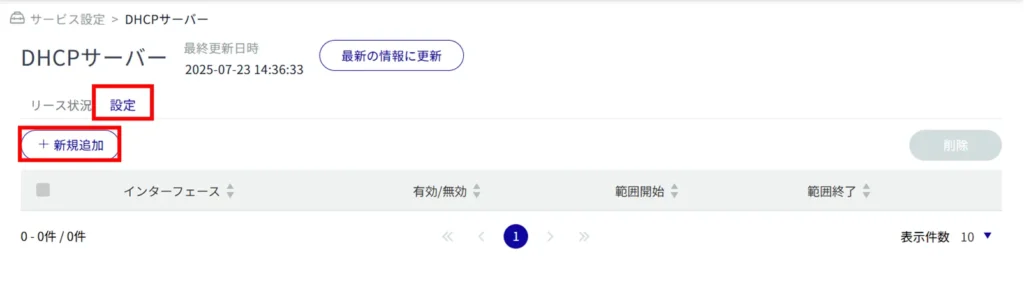
「 DHCP サーバー設定の追加 」画面が表示されます。
設定可能なインターフェース名は製品によって異なります。
AI エッジゲートウェイ:wan0、br0~br9、lan0~lan3
センサー接続ゲートウェイ:br0~br9、lan0~lan1
エッジゲートウェイ:eth0、br0~br9、lan0~lan3
IoT ルーター:eth0~eth1、br0~br9
コンパクトルーター:eth0
無線 LAN 搭載コンパクトルーター:br0、wlan0~wlan1、lan0~lan1
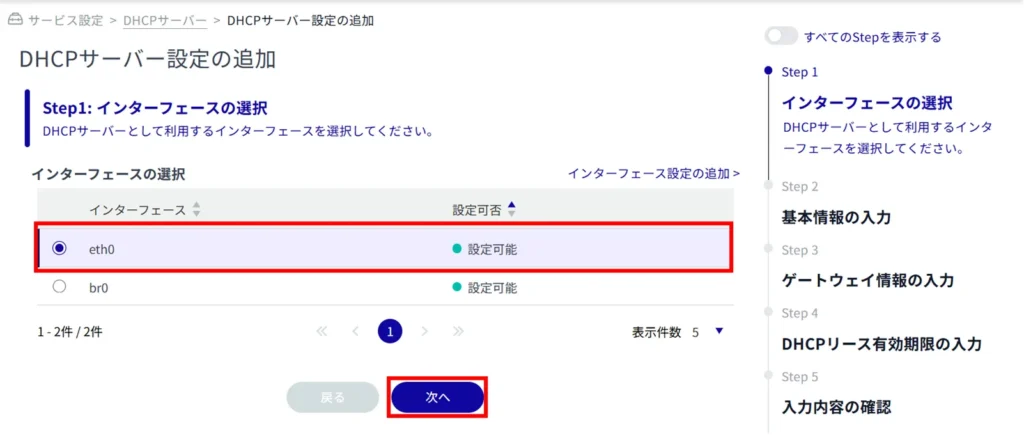
① トグルをクリックして有効 / 無効を選択します。
② クライアントに対して動的 IP アドレスを自動で割り振る範囲を設定します。
アドレス範囲は、ネットマスクの範囲内で最大256件設定できます。
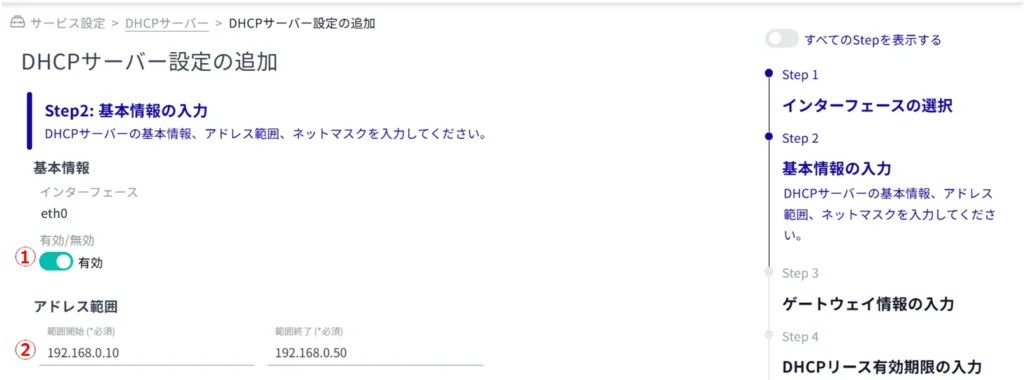
③ サブネットマスクを指定します。デフォルト値は255.255.255.0です。

① DHCP クライアント側へ通知するゲートウェイアドレスを指定します。
「自動」を選択すると、選択されているインターフェースの IP アドレスが使用されます。
② DHCP クライアントに通知する DNS サーバーの IP アドレス(IPv4)を指定します。
「自動」を選択すると、選択されているインターフェースの IP アドレスが使用されます。
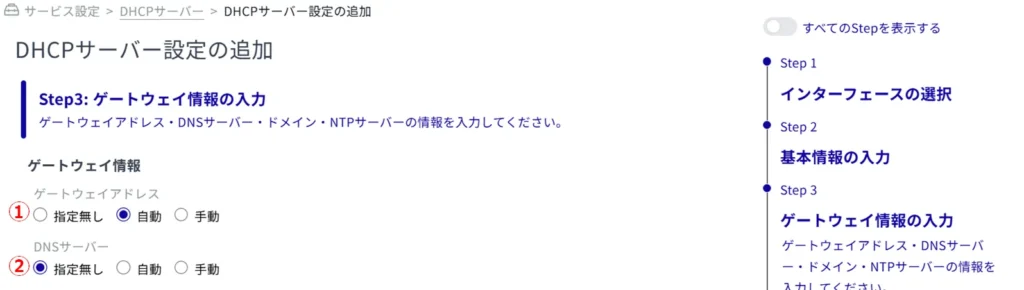
③ DHCP クライアントに通知する DNS ドメイン名を指定します。
ドメイン名は253 文字以内で指定する必要があります。ドメイン名の先頭および末尾は半角英数字で、それ以外は半角英数字または「-」(ハイフン)と「.」(ピリオド)で構成する必要があります。

④ DHCP クライアントに通知する NTP サーバーの IP アドレス(IPv4)を指定します。
「自動」を選択すると、選択されているインターフェースの IP アドレスが使用されます。

それぞれの設定範囲は、1~86400(秒)です。
デフォルト有効期間は、最小有効期間と最大有効期間の範囲で設定してください。
デフォルト値は60~86400(秒)です。
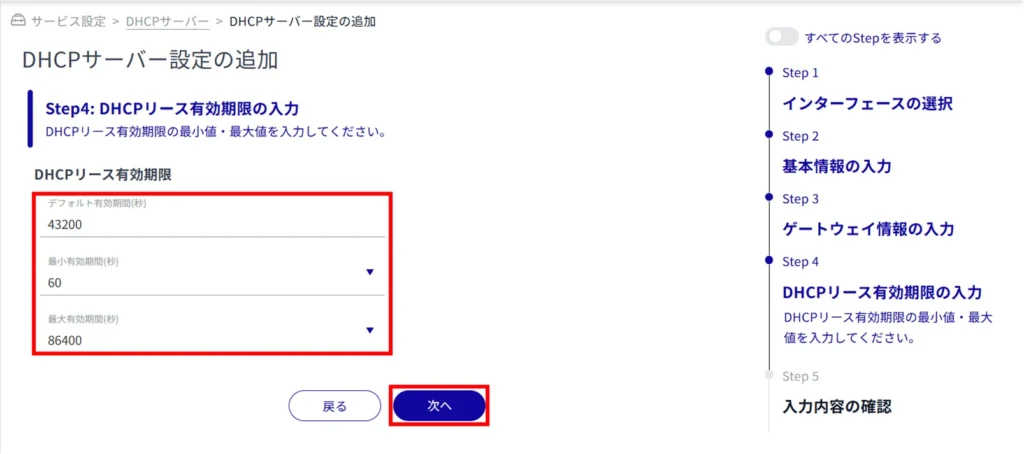
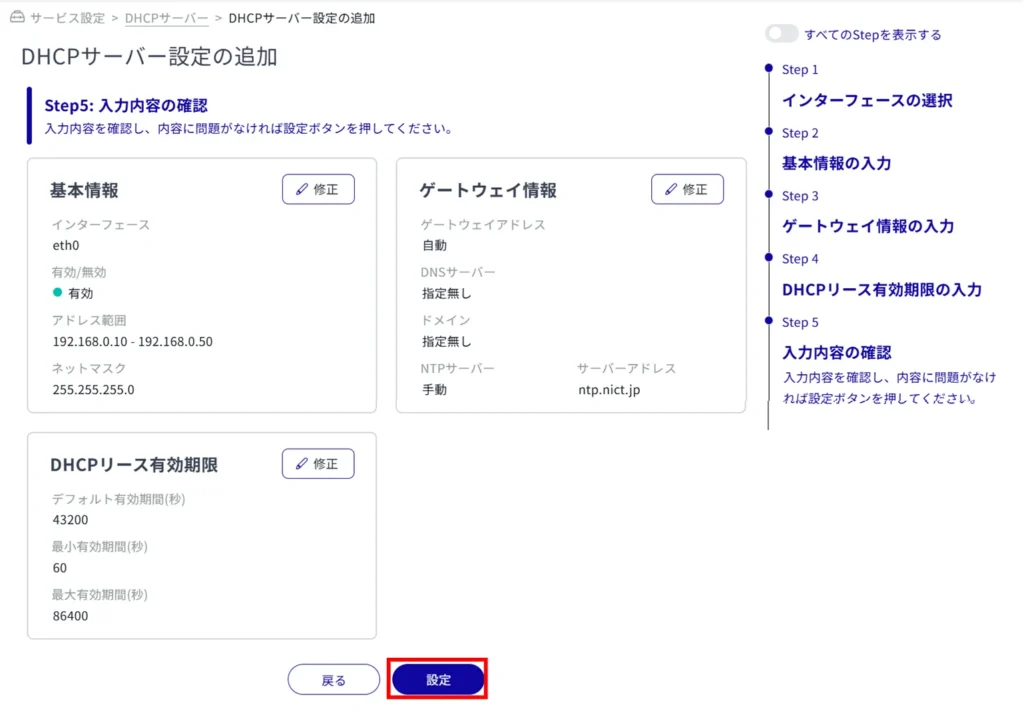
DHCP サーバー設定が追加されます。
DHCP サーバー設定を編集する #
登録されている DHCP サーバー設定を編集します。
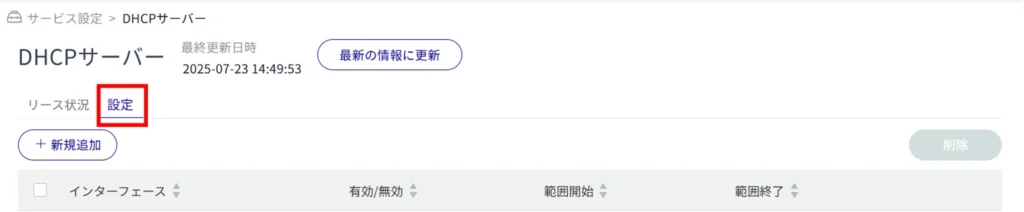
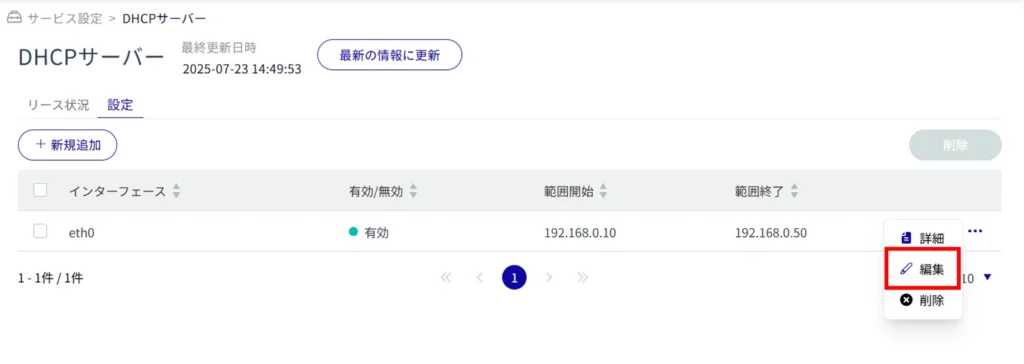
「 DHCP サーバー設定の編集 」画面が表示されます。
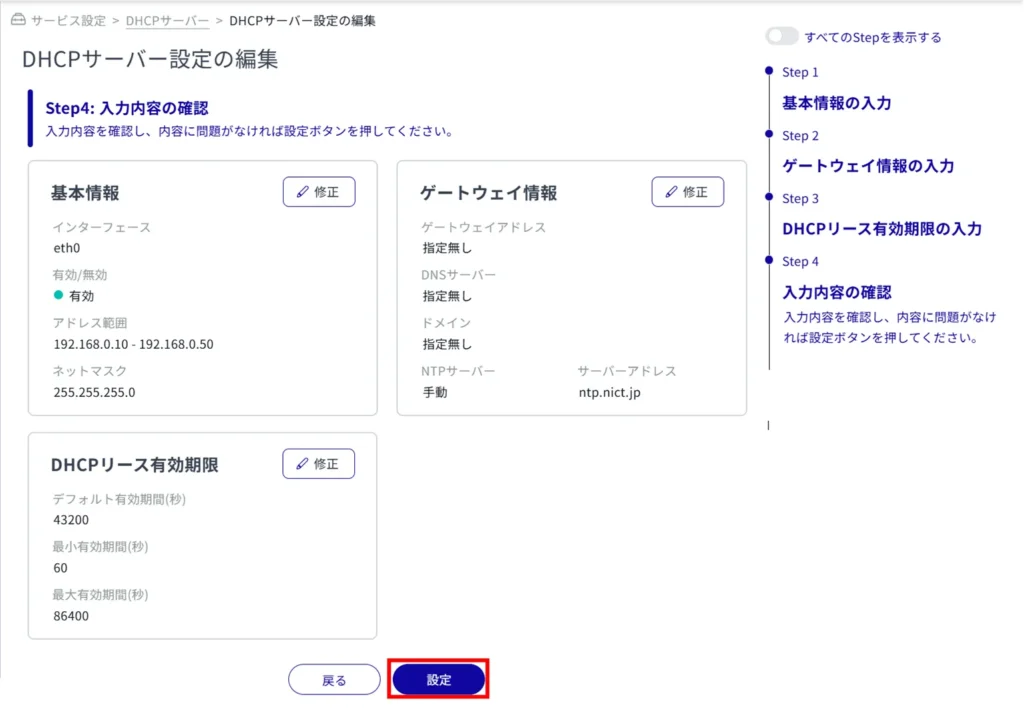
DHCP サーバー設定を削除する #
登録されている DHCP サーバー設定の削除には、DHCP サーバー設定の操作メニューから個別に削除する方法と、複数の対象を選択してから削除する方法があります。
DHCP サーバー設定を個別に削除する
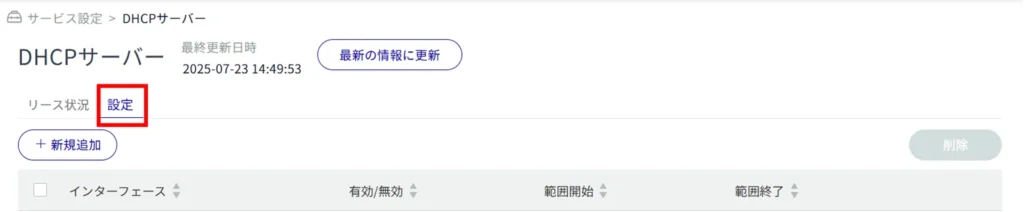
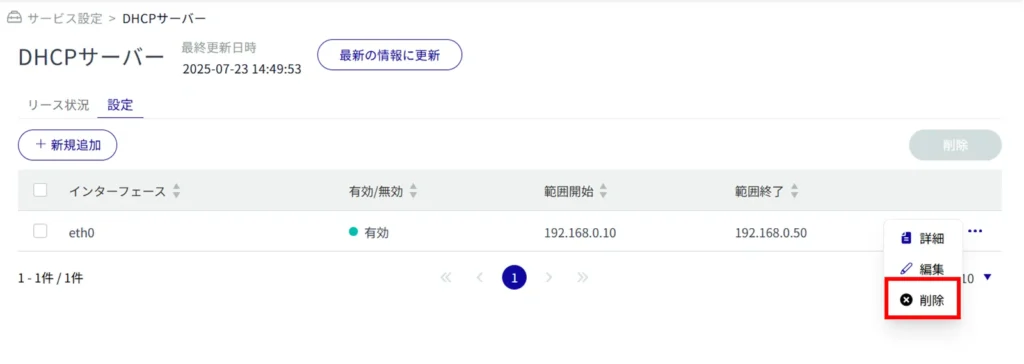
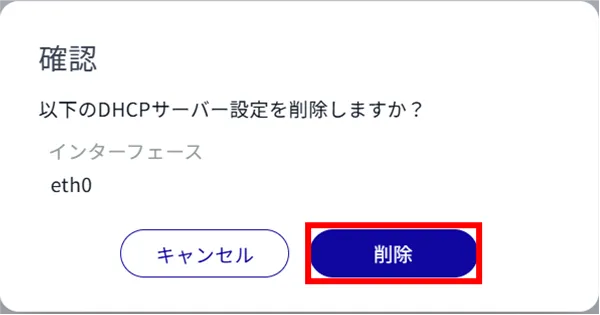
DHCP サーバー設定が削除されます。
DHCP サーバー設定を複数選択して削除する
削除したいDHCPサーバー設定にチェックを付けてから削除する方法です。複数のDHCPサーバー設定を一括で削除する際に便利です。
DHCPサーバー設定を1つだけ選択して削除することもできます。

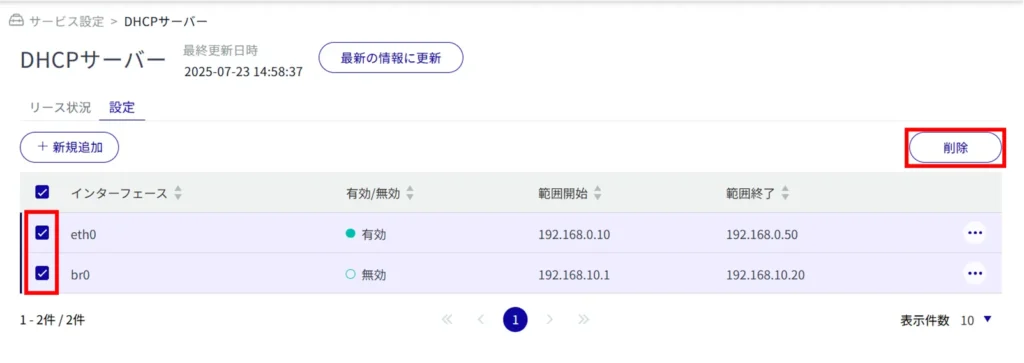
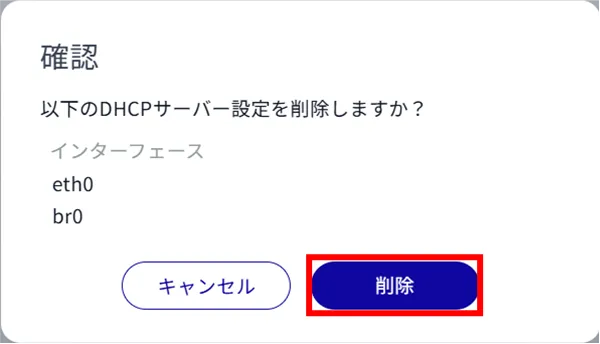
DHCP サーバー設定が削除されます。
